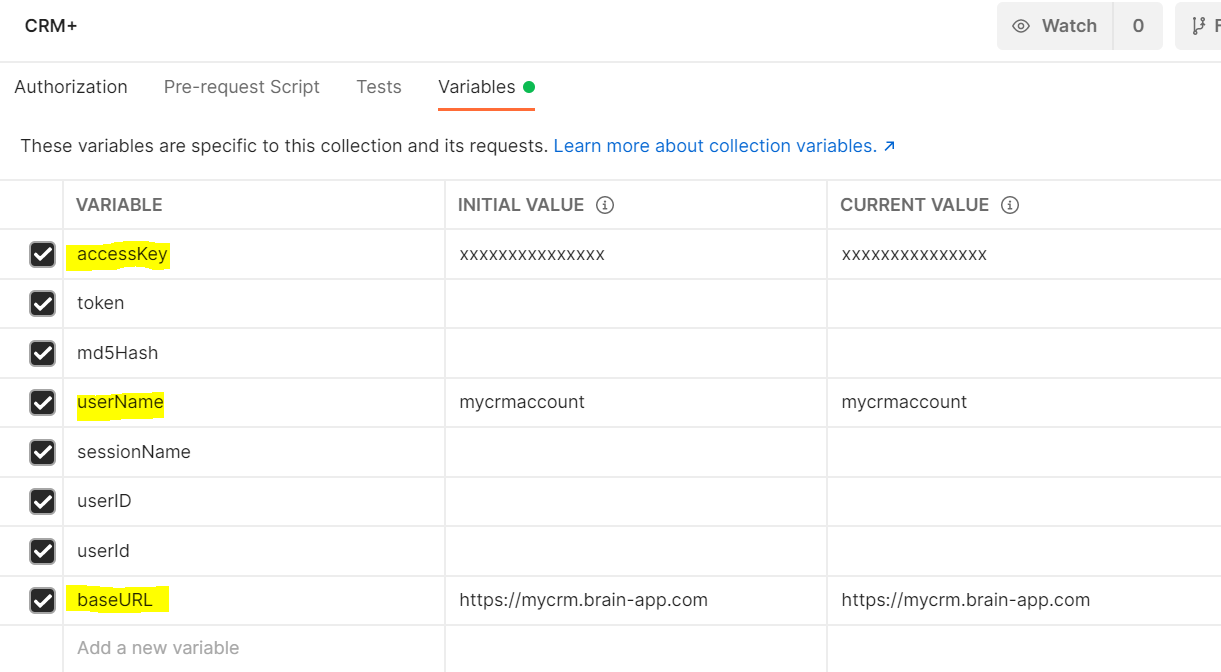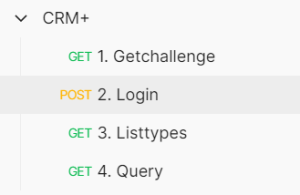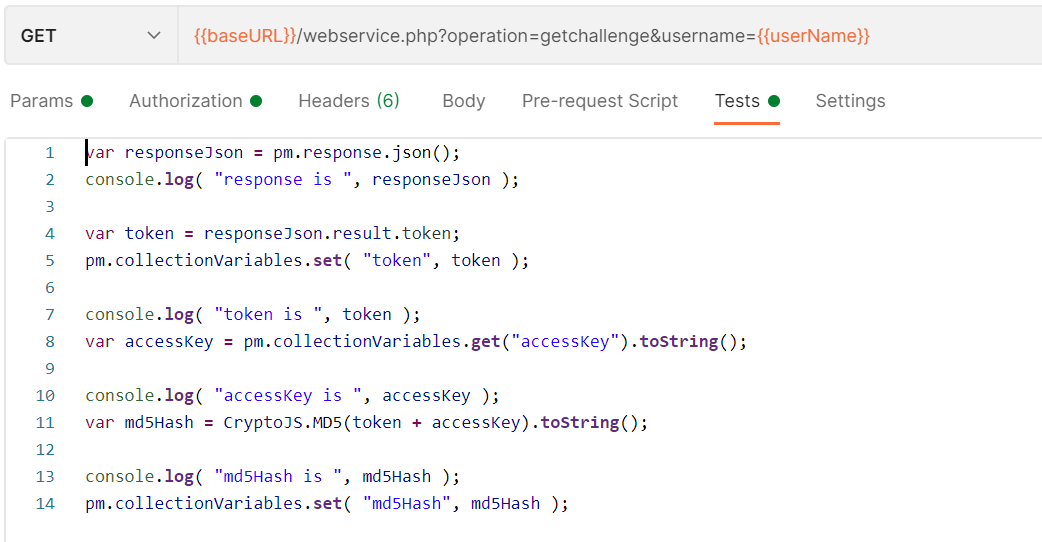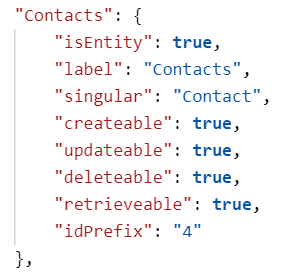...
| Sv translation | ||||||||||||||||||||||
|---|---|---|---|---|---|---|---|---|---|---|---|---|---|---|---|---|---|---|---|---|---|---|
| ||||||||||||||||||||||
EinführungDas IVR-Objekt CRM+ Query wird verwendet, um das CRM+-System über die REST-API abzufragen. Die Abfragen, die verwendet werden, sind sehr generisch und benötigen das Coden von tatsächlichen SQL-Anweisungen. Der Vorteil ist, dass Sie so gut wie alles abfragen können. Es erfordert jedoch ein wenig Vorarbeit, um herauszufinden, wie die Datenbank strukturiert ist. PostmanUm herauszufinden, welche Tabellen und Felder vorhanden sind, haben wir eine Postman-Collection bereitgestellt, die hier heruntergeladen werden kann. Dies vereinfacht das Testen erheblich. Collection Download
VariablenBearbeiten Sie zunächst die Sammlung, und richten Sie die erforderlichen Variablen ein. Dies sind die Einstellungen, die Sie in diesem Schritt hier abgerufen haben: CRM+ First Steps. Sie müssen folgende Variablen ändern:
FunktionenDie Postman-Collection bietet die folgenden Funktionen: SkripteDie Postman-Collection enthält Skripte, die das Ergebnis parsen und Variablen in der Sammlung aktualisieren, damit die nächste Funktion ausgeführt werden kann. Die Skripte finden Sie im Abschnitt tests: Erkunden der Struktur von CRM+Abrufen aller TabellennamenUm alle Tabellennamen abzurufen, müssen Sie die REST-Funktionen ausführen:
Dadurch erhalten Sie ein JSON-Ergebnis, das alle Tabellennamen enthält, auf die Sie zugreifen können. Zum Beispiel:
Ermitteln der FeldnamenDer einfachste Weg, alle Feldnamen in einer bestimmten Tabelle herauszufinden, besteht darin, eine SELECT * FROM <Tabellenname>; Abfrage auszuführen. Die Beispielabfrage tut dies für die Tabelle "Contacts". Um diese in Postman auszuführen, führen Sie die folgenden Funktionen aus:
Praktische AbfragenEine praktische Abfrage hängt natürlich ganz davon ab, was Sie erreichen wollen. Um z. B. alle Kontakte mit einer bestimmten Telefonnummer abzurufen, könnten Sie dies tun:
Beachten Sie, dass das Pluszeichen als %2B kodiert ist. Hier verwenden wir die Variable $caller, die die Anrufer-ID ohne Pluszeichen im vollqualifizierten E.164-Format enthält, um die Anrufernummer an das CRM-System zu übergeben. URLs erstellenIDs in CRM+CRM+ gibt IDs in der REST-API unter Verwendung einer Kombination aus dem Modul, in dem der Datensatz gespeichert ist, und der ID selbst zurück. Zum Beispiel: Dieser Datensatz befindet sich in Modul 4 und hat die ID 9. Das Modul kann mit der Funktion 3. Listentypen abgerufen werden. Hier ist das Snippet, das vom Modul "Contacts" zurückgegeben wird: Nur den Datensatz-ID extrahierenIm jtel IVR-Skript-Editor muss dazu die rechte Seite der ID extrahiert werden, was mit der Word-Funktion in den hier dokumentierten den IVR Objekt String-Funktionen erreicht werden kann: String-Funktionen. Aufbau der URLDer Aufbau einer URL für die Verwendung im jtel System umfasst die folgenden Komponenten: Extracting the Record ID OnlyIn the jtel IVR script editor, This involves extracting the right hand side of the id, which can be achieved using the Word function in the string functions documented here: String functions Building the URLBuilding an URL for use in the jtel system involves the following components:
Die URL hat folgenden Format:
Um z. B. den Kontakt mit der ID 1234 anzuzeigen, könnte die folgende URL verwendet werden:
|